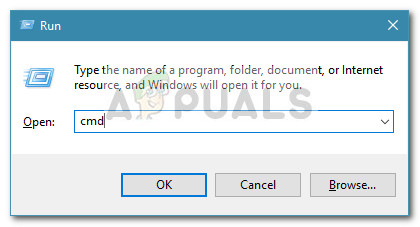มากมาย Final Fantasy XIV: StormBlood ผู้เล่นได้รับบ่อยครั้ง 90006 ข้อผิดพลาดที่จะส่งผลให้ตัดการเชื่อมต่อทันที ผู้ใช้ที่ได้รับผลกระทบส่วนใหญ่รายงานว่าปัญหานี้ส่วนใหญ่เกิดขึ้นในช่วงเวลาเร่งด่วนซึ่งมีจำนวนผู้เล่นสูงสุด ข้อความนี้จะปรากฏขึ้นเมื่อผู้เล่นพยายามเข้าสู่ศูนย์ข้อมูล Gaia เมื่อใดก็ตามที่เกิดเหตุการณ์นี้ขึ้นผู้เล่นจะไม่สามารถทำอะไรได้มากไปกว่าการเรียกเควสง่ายๆเนื่องจากพวกเขาถูกไล่ออกจากโลกที่เชื่อมต่ออยู่ตลอดเวลา

Final Fantasy XIV: StormBlood Error Code 90002
ผู้ใช้ส่วนใหญ่รายงานว่ารหัสข้อผิดพลาดที่ได้รับสลับกันระหว่าง 90006, 90002 และ 90007
อะไรทำให้เกิดข้อผิดพลาด FFXIV รหัส 90006
เราตรวจสอบปัญหานี้โดยดูจากรายงานผู้ใช้ต่างๆ จากข้อมูลที่รวบรวมได้นี่คือรายชื่อผู้กระทำผิดที่อาจก่อให้เกิดปัญหา:
- เกมนี้ไม่มีสิทธิ์ระดับผู้ดูแลระบบ - ผู้ใช้สองคนรายงานว่าปัญหานี้ได้รับการแก้ไขทันทีที่พวกเขาเริ่มเกมด้วยการเข้าถึงระดับผู้ดูแลระบบ สิ่งนี้ได้รับการยืนยันว่ามีผลในกรณีที่การเชื่อมต่อถูกกรองผ่านไคลเอนต์ VPN
- ต้องรีเซ็ตการเชื่อมต่ออินเทอร์เน็ต - ผู้ใช้บางรายรายงานว่าพวกเขาสามารถแก้ไขรหัสข้อผิดพลาดได้โดยการล้าง DNS และต่ออายุการกำหนดค่า IP
- การรบกวนแอปพลิเคชันของบุคคลที่สาม - ปรากฎว่ามีแอพพลิเคชั่นที่ป้องกันมากเกินไปที่สามารถ จำกัด การเชื่อมต่อขาออกของเกมซึ่งบังคับให้เกมเกิดข้อผิดพลาดข้อใดข้อหนึ่งต่อไปนี้
หากคุณพบปัญหานี้บทความนี้จะรวบรวมขั้นตอนการแก้ปัญหา ด้านล่างนี้คุณมีชุดวิธีการที่ผู้ใช้รายอื่นที่อยู่ในสถานการณ์คล้ายกันใช้เพื่อแก้ไขปัญหา
เพื่อผลลัพธ์ที่ดีที่สุดให้ทำตามวิธีการด้านล่างตามลำดับที่นำเสนอจนกว่าคุณจะพบวิธีแก้ไขที่มีประสิทธิภาพในการแก้ไข 90006
วิธีที่ 1: เรียกใช้เกมที่ Admin
แม้ว่าสิ่งนี้อาจดูเหมือนจะง่ายต่อการแก้ไข แต่ผู้ใช้บางรายรายงานว่าประสบความสำเร็จในการแก้ไขไฟล์ Final Fantasy XIV: StormBlood ข้อผิดพลาด 90006 ผู้ใช้สองรายสามารถแก้ไขปัญหาได้โดยคลิกขวาที่ปฏิบัติการของเกม (หรือทางลัดบนเดสก์ท็อป) แล้วเลือก เรียกใช้ในฐานะผู้ดูแลระบบ .

เริ่ม Final Fantasy XIV: StormBlood ในฐานะผู้ดูแลระบบ
เห็นได้ชัดว่าสิ่งนี้สามารถแก้ปัญหาให้กับผู้ใช้จำนวนมากที่ได้รับ 90006 ตัดการเชื่อมต่อทุกๆ 2 หรือ 3 นาที
หากวิธีนี้ไม่สำเร็จให้เลื่อนลงไปที่วิธีถัดไปด้านล่าง
วิธีที่ 2: ล้าง DNS และต่ออายุการกำหนดค่า IP
ผู้ใช้รายอื่นโชคดีกว่าในการแก้ไขข้อผิดพลาด 90006 โดยใช้ชุดคำสั่งที่เกี่ยวข้องกับเครือข่าย ( ล้าง DNS และ ต่ออายุ ) ผ่านทางพรอมต์คำสั่งที่ยกระดับ โดยปกติการแก้ไขนี้จะได้รับรายงานว่าประสบความสำเร็จหากผู้เล่นได้รับการตัดการเชื่อมต่อแบบสุ่มใน Dungeons
คำแนะนำโดยย่อเกี่ยวกับการล้าง DNS และการต่ออายุการกำหนดค่า IP โดยใช้ Command Prompt ที่ยกระดับ:
- กด คีย์ Windows + R เพื่อเปิดไฟล์ วิ่ง คำสั่ง จากนั้นพิมพ์“ cmd” a press Ctrl + Shift + Enter เพื่อเปิดพรอมต์คำสั่งที่ยกระดับ เมื่อได้รับแจ้งจากไฟล์ UAC (การควบคุมบัญชีผู้ใช้) คลิก ใช่ เพื่อให้สิทธิ์ระดับผู้ดูแลระบบ
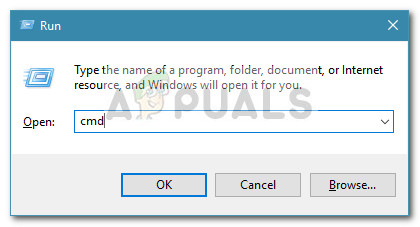
เรียกใช้กล่องโต้ตอบ: cmd จากนั้นกด Ctrl + Shift + Enter
- ใน Elevated Command Prompt ให้พิมพ์หรือวางคำสั่งต่อไปนี้จากนั้นกด ป้อน เพื่อล้าง DNS ปัจจุบันของคุณ:
ipconfig / flushdns
- เมื่อล้าง DNS แล้วให้พิมพ์หรือวางคำสั่งต่อไปนี้เพื่อสร้างการกำหนดค่าเครือข่ายใหม่:
ipconfig / ต่ออายุ
- ปิดพร้อมท์คำสั่งที่ยกระดับแล้วเริ่มเกมใหม่เพื่อดูว่าปัญหาได้รับการแก้ไขหรือไม่
หากคุณยังคงพบรหัสข้อผิดพลาดเดิมให้เลื่อนลงไปที่วิธีการถัดไปด้านล่าง
วิธีที่ 3: ถอนการติดตั้งการรบกวนของบุคคลที่สาม
หากคุณใช้ชุดรักษาความปลอดภัยของบุคคลที่สามโปรดทราบว่าอาจมีการป้องกันมากเกินไปเกี่ยวกับวิธีจัดการการเชื่อมต่อเครือข่ายขาออก เห็นได้ชัดว่าชุดรักษาความปลอดภัยของบุคคลที่สามบางชุดที่มีไฟร์วอลล์อาจบล็อก Final Fantasy XIV: Stormblood ไม่ให้เข้าถึงเซิร์ฟเวอร์เครือข่ายบางตัว
หากนี่เป็นสาเหตุของปัญหาของคุณการปิดใช้งานการป้องกันแบบเรียลไทม์ของ AV หรือไฟร์วอลล์ของคุณจะไม่เพียงพอเนื่องจากกฎความปลอดภัยเดิมจะยังคงอยู่ วิธีเดียวที่จะแก้ไขปัญหาได้คือเพิ่มเกมลงในรายการยกเว้นหรือถอนการติดตั้งชุดรักษาความปลอดภัยทั้งหมด
ขั้นตอนในการเพิ่มไฟล์ปฏิบัติการของเกมลงในรายการยกเว้นจะแตกต่างกันไปขึ้นอยู่กับ AV ที่คุณใช้ บน AVG คุณสามารถเพิ่มไฟล์ปฏิบัติการของเกมลงในรายการยกเว้นได้โดยไปที่ การตั้งค่า> ข้อยกเว้น แล้วคลิกไฟล์ เพิ่มข้อยกเว้น ปุ่ม.

การเพิ่มการยกเว้นใน AVG
ในทางกลับกันหากคุณตัดสินใจที่จะถอนการติดตั้งโซลูชันการรักษาความปลอดภัยของ บริษัท อื่นจากคอมพิวเตอร์ของคุณโดยสมบูรณ์คุณสามารถทำตามคำแนะนำนี้ ( ที่นี่ ) เพื่อให้แน่ใจว่าคุณไม่มีไฟล์เหลือทิ้ง
อ่าน 3 นาที